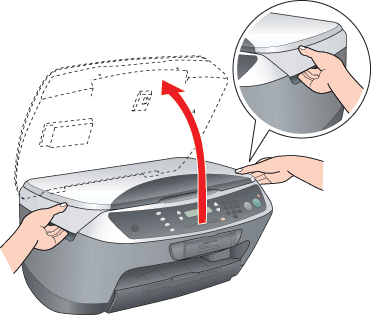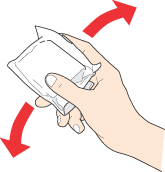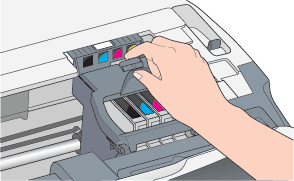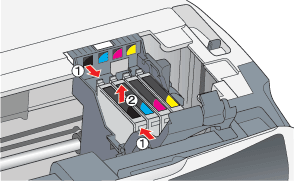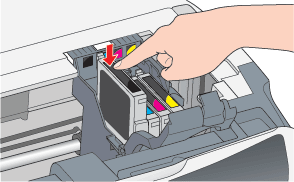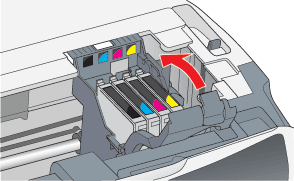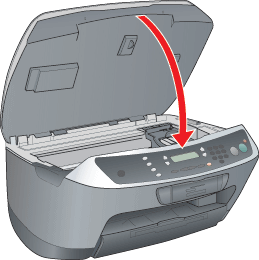Substituir Tinteiros
Substituir um Tinteiro
 Utilizar o painel de controlo
Utilizar o painel de controlo
 Utilizar o EPSON Status Monitor
Utilizar o EPSON Status Monitor
Pode substituir um tinteiro através do painel de controlo ou através do utilitário Status Monitor. Consulte a secção adequada.
 |
Nota:
|
Utilizar o painel de controlo
Para substituir um tinteiro , execute as operações apresentadas em seguida.
 |
Certifique-se de que o produto está ligado.
|
 |
Quando não há tinta:
Leia a mensagem que aparece no visor LCD para verificar qual o tinteiro que está vazio e, em seguida, pressione o botão de Cor  . .
|
Quando há pouca tinta:
Pressione o botão Modo de Instalação para entrar no modo de instalação e pressione o botão A várias vezes até que a indicação 5. Tinteiro apareça no visor LCD; em seguida, pressione o botão de Cor  .
.
Os tinteiros deslocam-se para a posição de substituição.
 |
Certifique-se de que a tampa do digitalizador está fechada e, em seguida, levante a unidade de digitalização.
|
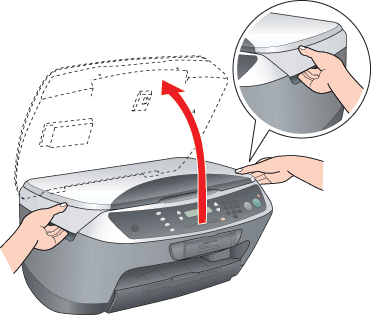
 |  |
Importante:
|
 |  | -
Não abra o digitalizador enquanto a respectiva tampa estiver aberta.
|
|
 |  | -
Não desloque a cabeça de impressão com as mãos. Se o fizer, poderá danificar o produto.
|
|
 |  | -
Não inicie o processo de substituição dos tinteiros antes de a cabeça de impressão parar.
|
|
 |
Agite o tinteiro novo quatro ou cinco vezes antes de o retirar da embalagem.
|
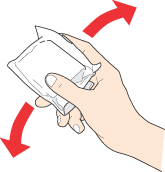
 |
Abra a tampa do compartimento do tinteiro.
|
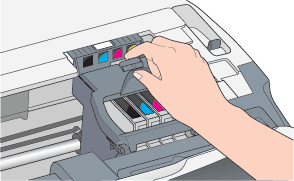
 |
Exerça pressão nas partes laterais do tinteiro que pretende substituir. Retire o tinteiro do produto e deite-o fora. Não desmonte o tinteiro nem tente recarregá-lo.
|
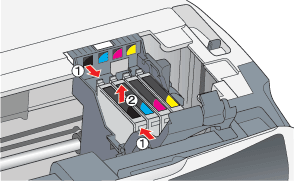
 |  |
Atenção:
|
 |  | |
Tenha cuidado quando manusear tinteiros usados, pois pode ter ficado alguma tinta à volta da porta de fornecimento da tinta. Se a tinta entrar em contacto com a pele, lave-a com água e sabão. Se a tinta entrar em contacto com os olhos, lave-os imediatamente com água. Recorra a um médico se os problemas de visão não desaparecerem ao fim de um certo tempo.
|
|
 |  |
Importante:
|
 |  | |
Deixe o tinteiro usado instalado até possuir um novo tinteiro para substituição; caso contrário, a tinta que fica nos jactos da cabeça de impressão pode secar.
|
|
 |
Coloque o novo tinteiro directamente no respectivo suporte e, em seguida, exerça pressão sobre a parte superior do tinteiro até o encaixar.
|
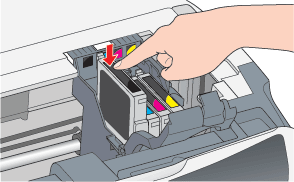
Se precisar de substituir o outro tinteiro, volte a executar as operações descritas nos pontos 6 e 7.
 |
Feche a tampa do compartimento do tinteiro.
|
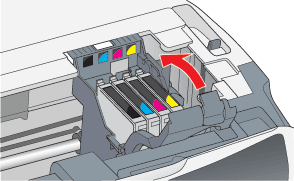
 |  |
Nota:
|
 |  | |
Se tiver dificuldades em fechar a tampa do compartimento do tinteiro, consulte o ponto 7 para ter a certeza de que o tinteiro fica instalado correctamente.
|
|
 |
Feche a unidade de digitalização.
|
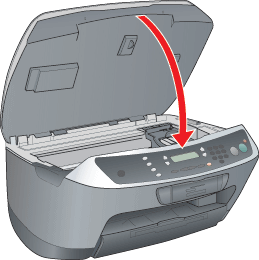
A cabeça de impressão desloca-se para a posição inicial e o processo de carregamento da tinta é iniciado. A indicação A carregar... aparece no visor LCD durante o processo de carregamento da tinta. A indicação A carregar... desaparece do visor LCD quando o processo de carregamento da tinta terminar.
 |  |
Importante:
|
 |  | |
Nunca desligue este producto A carregar... aparecer no visor LCD; caso contrário, o processo de carregamento da tinta ficará incompleto.
|
|
 |  |
Nota:
|
 |  | |
Se instalar um tinteiro usado com pouca tinta, este poderá ficar vazio após a reinserção. Neste caso, substitua o tinteiro.
|
|

[Superior]
Utilizar o EPSON Status Monitor
Pode verificar os níveis de tinta existentes a partir do computador e visualizar as instruções que aparecem no ecrã relativas à substituição de um tinteiro vazio ou com pouca tinta a partir do EPSON Status Monitor 3 (Windows) ou EPSON StatusMonitor (Macintosh).
Quando um tinteiro está vazio ou com pouca tinta, faça clique em Como situado na janela do EPSON Status Monitor. Siga as instruções apresentadas no ecrã para substituir o tinteiro.
Para obter mais informações sobre como utilizar o EPSON Status Monitor, consulte Utilizar o EPSON StatusMonitor.
Poupar tinta preta quando o tinteiro tem pouca tinta
A caixa de diálogo apresentada em seguida aparece quando existir pouca tinta preta e se verificarem as seguintes condições:
-
A opção Papel Normal / Papel Branco Brilhante está seleccionada para o tipo de papel e a opção Texto está seleccionada para a opção de qualidade.
-
Existe mais tinta de cor do que tinta preta.
-
O tinteiro de tinta preta não está vazio.
-
Os tinteiros da tinta de cor têm tinta suficiente.
A caixa de diálogo permite continuar a utilizar tinta preta normalmente ou poupar tinta preta utilizando uma combinação de tintas de cor para produzir o preto.

Se fizer clique na tecla Sim, pode utilizar uma combinação de tintas de cor para produzir o preto de forma a imprimir documentos a preto e branco. A tinta do tinteiro de tinta preta não é utilizada.
Se fizer clique na tecla Não, agora não, pode continuar a utilizar a tinta preta restante para a tarefa que está a imprimir. A caixa de diálogo aparece da próxima vez que imprimir uma tarefa com tinta preta, permitindo novamente poupar tinta preta.
Se fizer clique na tecla Não, nunca, pode continuar a utilizar tinta preta normalmente. A caixa de diálogo relativa ao nível de tinta existente no tinteiro de tinta preta não volta a aparecer: Neste caso, a tinta preta é utilizada normalmente até acabar.

[Superior]
 Utilizar o painel de controlo
Utilizar o painel de controlo Utilizar o EPSON Status Monitor
Utilizar o EPSON Status MonitorUtilizar o painel de controlo
Utilizar o EPSON Status Monitor


 .
.
.